Ihr mobiles Arbeits-Büro
W.A.F. Android-Tablet
Das Android-Tablet der W.A.F. können Sie multifunktional für Ihr Amt z.B. als Betriebsratsmitglied einsetzen. Außerdem verfügt das Gerät über vorinstallierte Software, die Sie bei Ihrer Betriebsratsarbeit unterstützt.

Reichlich Power für Ihre BR-Arbeit
- AndroidTM 9 (Pie) Betriebssystem
- Quad-Core Prozessor mit 1,5 GHz
- 10.1-Zoll-Bildschirm zum bequemen Arbeiten
- 2 GB Arbeitsspeicher und 16 GB Speicherplatz
- Integrierte Front- und Rückkamera mit Blitzlicht
- Vorinstallierte kostenlose App "Betriebsrat Wissen"
- Über 2.000 Ratgeber-Videos und Podcasts
- Seminare aus der App reservieren und buchen
App "Betriebsrat Wissen" - Das mobile Nachschlagewerk
Die vorinstallierte App "Betriebsrat Wissen" unterstützt Sie mit nützlichen Praxistipps für Ihr jeweiliges Amt und bietet Ihnen ein umfassendes BR-Lexikon zum Nachlesen. Exklusiv für Webinarteilnehmer.
Tipp: Laden Sie sich aus dem Google PlayStore die aktuelle Version der App "Betriebsrat Wissen" herunter.
Videos und Podcast
Das W.A.F. Tablet verfügt außerdem über zahlreiche kostenlose Ratgeber-Videos und Podcasts, die Ihre Fragen schnell und umfassend beantworten und Sie immer auf dem aktuellen Stand halten.
Allgemeine Informationen
Der Quad-Core 1,5GHz-Prozessor des W.A.F. Tablets bietet Ihnen reichlich Power für Ratgeber-Videos und nützliche Apps. Unser speziell für Seminarteilnehmer entwickelte App "Betriebsrat Wissen" liefert Ihnen viele hilfreiche Informationen und Praxistipps für Ihre Betriebsratsarbeit.
Mit diesem Android 9 TabletTM haben Sie ein modernes und aktuelles Arbeitsmittel für Ihre anspruchsvolle Betriebsratsarbeit. Im Google PlayStore finden Sie außerdem eine Vielzahl an hilfreichen Applikationen.
Technische Details
Prozessor: 64-Bit ARMv8 CorA-53 1.5GHz
Speicher: 16GB Flash / 2GB DDR RAM
Bildschirm: LCD Touchscreen
Auflösung: 1280 x 800 IPS
Bildschirmgröße: 10.1" (25.7 cm)
Netzwerkanschlüsse: WLAN 802.11 b/g/n
Kamera: vorne/hinten 0,3/2,0 MP
Anschlüsse: Micro USB, Audio-Anschluss 3,5 mm für Kopfhörer/Mikrofon/Headset, Steckplatz für microSD-Karten bis max. 128 GB
Betriebssystem: Android 9
Lieferumfang: 10.1" Tablet, Netzteil, USB-Kabel
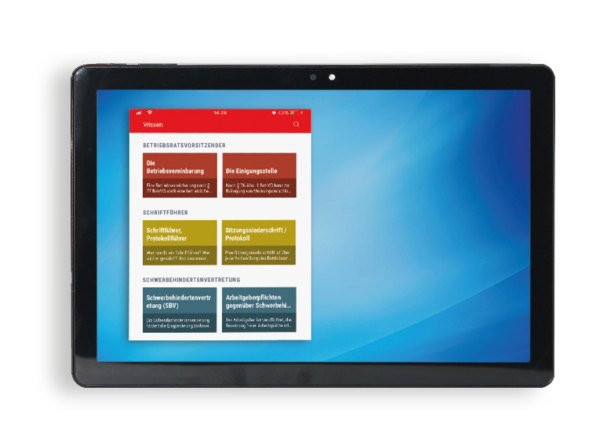
Sicherheits- und Wartungshinweise
Vorsicht!
Halten Sie das Gerät und die Verpackung von Kindern fern. Zubehörteile oder Folien können eine Erstickungsgefahr für Säuglinge darstellen. Öffnen Sie niemals das Gehäuse des Gerätes oder des Ladegerätes. Führen Sie außerdem keine Gegenstände durch Schlitze oder Öffnungen des Gerätes. (Kurzschluss- und Brandgefahr).
Decken Sie das Gerät während des Betriebs oder beim Laden nicht ab. Das kann zu Überhitzung führen (Brandgefahr).
Das Gerät kann hohe Lautstärken erzeugen. Schützen Sie Ihr Gehör und vermeiden Sie hohe Lautstärken über einen längeren Zeitraum.
Wartungs-Info
Pflegen Sie Ihr Gerät sorgfältig und legen Sie es nicht auf schmutzige, nasse, kalte oder warme Stellen. Schalten Sie das Gerät sofort aus, falls es nass werden sollte. Lassen Sie das Gerät auf Betriebssicherheit überprüfen, bevor Sie es wieder benutzen.
Schützen Sie das Gerät vor extrem hohen und niedrigen Temperaturen und Temperaturschwankungen. Stellen Sie das Tablet nicht in die Nähe von Wärmequellen und schützen Sie es vor Sonneneinstrahlung. Achten Sie bei der Verwendung und Lagerung des Gerätes auf eine möglichst staubfreie Umgebung.
Stromversorgung
Nutzen Sie bitte immer nur das originale Ladegerät bzw. eines mit der passenden Stromstärke und Spannung, um einer Schädigung des Gerätes vorzubeugen. Falls Sie auf ein universelles Ladegerät zurückgreifen, beachten Sie neben der Stromstärke und Spannung auch die Polung des Ladegerätes.
Verwenden oder laden Sie das Gerät nicht, wenn der Akku beschädigt ist oder ausläuft.
Entsorgung
In diesem Tablet-PC sind Akku-Bestandteile verbaut, die bei nichtsachgemäßer Entsorgung umwelt- und/oder gesundheitsschädlich sind. Als Besitzer eines Elektro- oder Elektronik-Altgerätes ist es Ihnen daher nicht gestattet, dieses Gerät über den unsortierten Hausmüll zu entsorgen.
Bevor Sie Ihr ausgedientes Gerät zur Entsorgung geben, muss der Akku aus dem Gerät entfernt werden. Bitte informieren Sie sich bei Ihrer Stadt- oder Gemeindeverwaltung über den korrekten Entsorgungsweg für Gerät und Akku!
Anleitung zur Inbetriebnahme
Ab sofort können Sie dieses Tablet mit Android Betriebssystem für Ihre BR-Arbeit nutzen.
Machen Sie es sich leichter!
Lesen Sie zuerst diese Hinweise zur Einrichtung Ihres BR-Tablets.
Vorbemerkungen
Auf dem Bildschirm Ihres Tablets befinden sich zwei Schutzfolien. Wir empfehlen Ihnen, alle Folien vor dem Gebrauch zu entfernen.
Bitte machen Sie sich anschließend mit den Bedienelementen und den Anschlüssen Ihres Tablets vertraut.
Information zum Benutzerkonto
Aus lizenzrechtlichen Gründen ist auf diesem Gerät noch kein Benutzerkonto angelegt. Sie benötigen ein solches Konto für die Anmeldung im Google PlayStore, über welchen Sie Updates für die vorhandenen Apps oder auch weitere Applikationen beziehen können. Die Einrichtung eines Benutzerkontos für den Google PlayStore erfolgt bei der Inbetriebnahme Ihres Tablets.
Lieferumfang
Tablet, CE-konformes Ladegerät, USB-Kabel, Handbuch
Bitte nehmen Sie alle Teile aus der Verpackung und entfernen Sie das Verpackungsmaterial inklusive der Schutzfolien vollständig. Überprüfen Sie die Vollständigkeit der Lieferung. Wenn Sie fehlende Teile oder Beschädigungen feststellen, wenden Sie sich bitte per E-Mail an tablet@waf-seminar.de.
Betrieb und Lagerung
Empfohlener Temperaturbereich: 5° C bis 30° C
Relative Luftfeuchtigkeit: 30 % bis 70 %
Der Akku dieses Tablets ist fest verbaut und kann nicht vom Benutzer selbst ausgetauscht werden.
Das Tablet aufladen
Laden Sie Ihr Tablet vollständig auf, bevor Sie es zum ersten Mal verwenden.
Verbinden Sie den USB-Stecker des mitgelieferten Kabels mit dem Netzteil und den Micro-USB-Stecker des Kabels mit dem Micro-USB-Anschluss des Tablets.
Anschließend stecken Sie das Netzteil nur so lange in die Steckdose, bis der Akku des Tablets vollständig geladen ist.
Das Tablet zum ersten Mal einschalten
Drücken Sie den Ein-/Ausschalter für ca. 5 Sekunden.
Ihr Tablet startet nun und es erscheint zunächst ein Start-Logo, sowie die Frage, welche Sprache verwendet werden soll (voreingestellt ist "English United States"). Tippen Sie nicht auf "GET STARTED", sondern bitte auf die Zeile mit der angezeigten Sprache und wählen Sie dann "Deutsch"; und anschließend "Deutschland". Danach können Sie mit "JETZT STARTEN" die Ersteinrichtung des Tablets mit dem Startassistenten durchführen:
- Wählen Sie die Option "Als neues Gerät einrichten".
- Wenn das Tablet WLANs erkennt, werden diese angezeigt. Sie können ein WLAN auswählen und sich dort anmelden. Wenn Sie dies zu diesem Zeitpunkt nicht wünschen, dann klicken Sie einfach auf "Kein Netzwerk für die Einrichtung verwenden".
- Es folgt eine Maske, in der Sie festlegen können, welche Google-Dienste Sie aktivieren bzw. deaktivieren wollen (manchmal etwas hakelig). Treffen Sie hier bitte Ihre Entscheidungen, indem Sie die Schieberegler entsprechend an- bzw. ausschalten. Diese Einstellungen können jederzeit später geändert werden.
- Falls Sie sich zuvor an einem WLAN angemeldet haben, werden Datum und Uhrzeit automatisch eingestellt; ansonsten nehmen Sie hier diese Einstellungen vor. Legen Sie dabei die Zeitzone fest auf "Amsterdam (GMT+01:00)".
Wenn Sie Datum und Uhrzeit eingestellt haben, klicken Sie auf "WEITER". - Nun werden Sie nach Ihrem Namen gefragt. Geben Sie diesen ein und tippen Sie auf "WEITER".
- Jetzt folgt die Möglichkeit, das Tablet mit einer PIN oder einem Passwort zu schützen, was Sie sinnvollerweise tun sollten. Bitte notieren Sie sich diese PIN bzw. dieses Passwort. Falls Sie das Passwort vergessen, muss Ihr Tablet neu initialisiert werden!
- Unter der Überschrift "Sonst noch etwas?" können Sie weitere Einstellungen vornehmen. Wir empfehlen allerdings, diese später einzurichten.
- Nach Fertigstellung des Startassistenten wird das Android-Betriebssystem entsprechend Ihren Angaben initialisiert.
Neustart des Tablets
Bei jedem künftigen Einschalten des Tablets erscheint nach dem Hochfahren der Sperrbildschirm. Wischen Sie mit Ihrer Fingerspitze von unten nach oben über den Bildschirm, um Ihr Gerät zu entsperren und ggf. PIN bzw. Passwort einzugeben.
Das Applikationsmenü
Über die Symbole (Icons) des Applikationsmenüs können Sie alle Programme und Funktionen Ihres Gerätes starten. Tippen Sie auf das gewünschte Symbol, um beispielsweise die App "Betriebsrat Wissen" zu starten, Ihre E-Mails abzurufen oder die Einstellungen Ihres Tablets zu verändern.
Wenn Sie dieser Anleitung bis hierher gefolgt sind, dann haben Sie jetzt vollen Zugriff auf alle lokalen Funktionen Ihres Gerätes; jedoch noch keinen Zugriff auf das Internet und den Google PlayStore.
Zugriff auf das Internet und den Google PlayStore
Für den Zugriff auf das Internet und damit auch auf den PlayStore brauchen Sie eine aktive WLAN-Verbindung. Die Anmeldung an einem WLAN erfolgt über "Einstellungen", "Netzwerk & Internet".
Falls das WLAN auf Ihrem Tablet noch nicht eingeschaltet ist, ziehen Sie den Schieber für WLAN (rechts oben im Display) mit Ihrer Fingerspitze von links nach rechts. Links oben im Display erscheint nun das Wort "An".
Das Gerät sucht nach allen verfügbaren WLAN-Netzwerken in der Nähe und zeigt diese anschließend als Liste an.
Tippen Sie auf das Netzwerk, mit dem Sie sich verbinden möchten. Geben Sie, falls nötig, den Netzwerkschlüssel (Passwort) ein. Tippen Sie auf "Verbinden". Das Tablet verbindet sich nun mit dem ausgewählten Netzwerk.
Surfen im Internet
Für das Surfen im Internet benötigen Sie einen Browser. Auf Ihrem Tablet ist Google Chrome als Browser vorinstalliert. Sie erkennen ihn am folgenden Symbol: 
Tippen Sie auf dieses Symbol, um den Browser zu öffnen.
Um eine Internetadresse einzugeben, tippen Sie in die oben im Fenster angezeigte Suchleiste und tragen die gewünschte Adresse ein; z.B. www.betriebsrat.com.
Apps via Google PlayStore herunterladen und installieren
Um Apps herunterladen zu können, müssen Sie ebenfalls mit dem Internet verbunden sein. Zusätzlich benötigen Sie ein Google-Konto.
Öffnen Sie den "Play Store" im Applikationsmenü und melden Sie sich mit Ihrem Google-Konto an.
Nach erfolgreicher Anmeldung öffnet sich die Startseite vom Google PlayStore.
Falls Sie noch kein Google-Konto haben, tippen Sie im Anmeldefenster auf "Konto hinzufügen" und richten Sie das Konto gemäß der Anleitung durch den Assistenten ein.
Nach erfolgreicher Anmeldung mit Ihrem Google-Konto können Sie den Play Store mithilfe der Suchleiste oben im Display oder durch Anklicken der gewünschten Kategorie durchsuchen. Im Google PlayStore finden Sie kostenlose und kostenpflichtige Apps. Wählen Sie eine Anwendung aus und tippen Sie in der ausgesuchten App auf "Installieren". Selbst bei kostenlosen Apps kommt die Aufforderung, die Kontoeinrichtung abzuschließen. Sie können nach Klick auf "WEITER" entscheiden, ob Sie dies tun oder überspringen möchten. In der Regel müssen Sie nun noch die Nutzungsbedingungen akzeptieren, bevor die App installiert wird.
Kostenpflichtige Apps müssen per PayPal, Kreditkarte, Guthaben oder Gutschein gekauft werden, bevor sie installiert werden können.
Die installierte App finden Sie anschließend im Applikationsmenü.
Reset
Sollte sich Ihr Gerät "aufhängen" und nicht mehr reagieren, dann können Sie es in der Regel zurücksetzen.
Halten Sie dazu den Ein-/Ausschalter solange gedrückt, bis Ihr Tablet neu gestartet, bzw. wieder hochgefahren ist.
Anschließend können Sie den Ein-/Ausschalter wieder loslassen.
Durch das Zurücksetzen des Tablets gehen nicht gespeicherte Daten verloren; bereits gespeicherte Daten bleiben erhalten.
Das Tablet ausschalten
Standby
Um den Standby-Modus zu aktivieren, drücken Sie kurz den Ein-/Ausschalter. Erneutes kurzes Drücken weckt das Tablet aus dem Standby-Modus auf.
Bitte beachten Sie, dass das Gerät im Standby-Modus weiterhin Strom verbraucht und der Akku nach einiger Zeit komplett entladen ist.
Herunterfahren
Um das Tablet vollständig auszuschalten, drücken Sie den Ein-/Ausschalter für etwa zwei Sekunden.
Eine Schaltfläche "Ausschalten" erscheint. Nach Tippen auf "Ausschalten" fährt das Gerät komplett herunter und verbraucht in diesem Zustand auch keinen Strom. Allerdings dauert der Neustart des Gerätes (s.o.) etwas länger.
Energie sparen
Um die Laufzeit des Tablets zu erhöhen, können Sie nicht benötigte Funktionen abschalten oder reduzieren:
Deaktivieren Sie die WLAN-Funktion, wenn Sie sie nicht verwenden.
Reduzieren Sie die Helligkeit des Displays in den Einstellungen unter "Display" -> "Helligkeit".
Aktivieren Sie den Standby-Modus oder schalten Sie das Tablet vollständig aus, wenn Sie es nicht verwenden.
Tipps und Tricks zur Bedienung
Hier haben wir für Sie einige Tipps und Tricks zur Bedienung Ihres neuen Tablet-PCs zusammengestellt.
Startbildschirm
Beim ersten Anschalten Ihres Tablet-PCs erscheint der Startbildschirm mit Kacheloptik. Immer, wenn Sie zum Startbildschirm zurückzukehren, tippen Sie auf die Windows-Taste, unten links in der Taskleiste.
Display bewegen
Um das Display zu bewegen und so zu den weiteren Seiten des Startbildschirms zu gelangen, legen Sie Ihren Finger auf eine freie Stelle auf dem Bildschirm und „ziehen“ Sie den Bildschirm in die gewünschte Richtung. Das Display „folgt“ Ihrer Bewegung – wenn Sie Ihren Finger also nach oben ziehen, gelangen Sie zum unteren Teil vom Startbildschirm.
Suchfunktion benutzen
Wischen Sie, ausgehend vom Startbildschirm, einmal von unten nach oben. Am oberen Bildschirmrand tippen Sie auf das Lupensymbol, um die Suchfunktion zu starten. Nutzen Sie diese Funktion, um z.B. Dateien oder Applikationen auf Ihrem Tablet zu finden.
Via WLAN mit dem Internet verbinden
a) Wischen Sie einmal vom oberen Bildschirmrand nach unten, um die Schnell-Einstellungen zu öffnen.
b) Tippen Sie lange auf das „WLAN-Icon“ (linkes Symbol).
c) Wählen Sie Ihr gewünschtes WLAN-Netzwerk aus.
d) Geben Sie den entsprechenden Netzwerkschlüssel/das WLAN-Kennwort ein.
e) Tippen Sie nun auf „Verbinden“.
Kamera verwenden; Fotos & Videos
Auf dem Tablet-PC ist bereits eine Kamera-App installiert. Sie finden diese in der Taskleiste.
Um ein Foto aufzunehmen, tippen Sie auf das Fotokamera-Symbol. Tippen Sie auf das Videokamera-Symbol, um eine Videoaufnahme zu starten. Zum Beenden der Videoaufnahme tippen Sie erneut auf das „Videokamera“-Symbol.
Ihre Fotos und Videos finden Sie unter „Fotos“ – zunächst über das Aufrufen der Gesamt-Programmliste.
Häufige Fragen
Hier beantworten wir Ihnen häufig gestellte Fragen zum W.A.F. Tablet. Diese Sammlung an Fragen wird regelmäßig von uns erweitert.
Dreieck: Einen Schritt zurück innerhalb der aktiven App.
Kreis: Zurück zum Startbildschirm.
Viereck: Verkleinerte Darstellung der offenen Apps, zum Wechseln oder schließen der Applikationen (Taskmanager).
Öffnen Sie hierfür die Rubrik „Einstellungen“. Diese finden Sie, wenn Sie am oberen Bildschirmrand ein Mal nach unten wischen (Zahnrad-Symbol unten rechts) oder in der App-Übersicht (mittlerer Button am unteren Bildschirmrand oder nach oben wischen). Wählen Sie dann den Punkt „Speicher“. In der nächsten Ansicht klicken Sie auf „Speicherplatz freigeben“. Nun können Sie die genaue Speichernutzung auf Ihrem Gerät prüfen und den Speicher nach Kategorie bereinigen.
Falls trotz Bereinigung nicht genügend freier Speicherplatz für das Update zur Verfügung steht, benötigen Sie zusätzlichen Speicher in Form einer Micro-SD-Karte. Wenn nun beim Update nach mehr Speicherplatz gefragt wird, können Sie die Micro-SD angeben.
Ihr Tablet ist von Haus aus mit 16GB Speicherplatz ausgestattet. Sie können dennoch den Speicherplatz Ihres W.A.F. Tablets mit einer Micro-SD-Karte erweitern. Besorgen Sie sich im Elektronikhandel eine Karte mit bspw. 32GB (ca. 10,- EUR). Diese stecken Sie einfach in den Micro-SD-Kartenschlitz auf der oberen Seite des Tablets.
Sie haben die Möglichkeit Ihre Daten extern auf einer Micro-SD-Karte oder auf einem USB-Stick (Adapter erforderlich) zu sichern. Auch das Sichern Ihrer Daten in der Cloud ist möglich. Beachten Sie jedoch hierbei den Aspekt des Datenschutzes.
Im Google PlayStore können Sie sich Apps auf Ihr Tablet laden. Diesen finden Sie auf dem Startbildschirm.
Für den Download von Apps benötigen Sie ein Google-Konto.
Prüfen Sie bitte, ob Sie die Schutzfolie von der Kameralinse abgezogen haben.
Ja. Sie können auf Ihrem Tablet geschriebene Dokumente ausdrucken, indem Sie entweder auf einem per WLAN verfügbaren Drucker drucken, das Tablet mit Hilfe eines USB-Kabels an den PC anschließen und die entsprechenden Dokumente auswählen oder die Mikro-SD Karte per Adapter an den PC anschließen.
Ja. Über die Bluetooth-Schnittstelle bzw. einen USB-Adapter können Sie weitere Hardware an das Tablet anschließen.
Klicken Sie in der unteren Symbolleiste auf das Viereck-Icon. Alle geöffneten Apps werden Ihnen dann in verkleinerter Darstellung dargestellt mit einem kleinen „X“-Symbol rechts oben. Mit einem Wisch des jeweiligen Fensters nach rechts oder nach links oder mit Klick auf dieses „X“-Symbol schließen Sie das jeweilige Programm. Mit einem Klick auf „Alle schließen“ (rechter oberer Bildschirmrand) schließen Sie alle geöffneten Apps.
Wischen Sie einfach vom oberen Bildschirmrand nach unten. Hier finden Sie viele verschiedene Kurzwahl-Tasten um beispielsweise das WLAN ein- oder auszuschalten oder Bluetooth zu (de-)aktivieren, sowie eine Übersicht der aktuellen Benachrichtigungen diverser Apps und/oder Updates.
Die Version des aktuellen Betriebssystems Ihres Tablets finden Sie unter dem Punkt „Einstellungen“, „System“, „Über das Tablet“, „Android-Version“.
Ihr Tablet ist eine Spezialanfertigung für W.A.F. Kunden. Es ist von Haus aus mit einer Schutzfolien ausgestattet.
Sollten Sie dennoch eine Schutzfolie benötigen, so können Sie eine marktgängige Folie für 10.1-Zoll-Tablets im Elektronikhandel kaufen und ggf. eine Aussparung für die Frontkamera einstanzen.
Gleiches gilt für eine Schutzhülle; hier finden Sie bei Elektronik-Anbietern eine passende Schutzhülle für 10.1-Zoll Tablets.
Wenden Sie sich bitte telefonisch unter 0800 300 1333 oder per Mail an tablet@waf-seminar.de an unser Team. Gemeinsam klären wir dann das weitere Vorgehen.
Gerne helfen wir Ihnen weiter. Bitte wenden Sie sich an unseren Tablet-Support, entweder per E-Mail an tablet@waf-seminar.de oder per Telefon an unsere kostenfreie Hotline unter 0800 300 1333 (Montag bis Freitag zwischen 10:00 und 17:00 Uhr).
Rechtliche Hinweise
Compliance-Richtlinien
Dieses Tablet ist ein digitales Arbeitsmittel für die moderne Betriebsratsarbeit. Das Betriebsratsmitglied kann diese Seminarbeigabe für die BR-Tätigkeit nutzen. Die von der W.A.F. speziell für Betriebsräte entwickelte App "BR-Wissen" liefert Betriebsräten viele hilfreiche Informationen, wie z.B. Fachbegriffe einfach erklärt, Ratgeber-Videos oder Tipps für BRV. Wie alle Seminarunterlagen (z.B. Arbeitsgesetzbücher oder Fitting) ist auch das Tablet nicht für die private Nutzung einzelner Betriebsratsmitglieder, sondern für die Arbeit des gesamten Gremiums bestimmt.
Als Seminarunterlage ist dieses Tablet rechtliches Eigentum des Arbeitgebers. Somit haben Sie durch das Tablet keinen geldwerten Vorteil und werden auch nicht durch ein Geschenk begünstigt. Beim Ausscheiden aus dem Betriebsrat ist das Tablet an den Betriebsrat bzw. an den Arbeitgeber zurück zu geben.
IT-Sicherheit
Die IT-Regelungen, die in Ihrem Betrieb gelten, gelten natürlich auch für die Nutzung des W.A.F. Tablets. Schutz und Sicherung des Tablets obliegen, wie bei jedem technischen Endgerät, dem Anwender. Installieren Sie daher Schutzsoftware und beachten Sie die IT-Sicherheitsvorschriften in Ihrem Betrieb, um Schäden von dem Gerät und Ihrem Firmennetzwerk abzuwenden.
Das W.A.F. Institut für Betriebsräte-Fortbildung übernimmt für derartige Schäden keine Haftung.